GIF neboli Graphical Interchange Format je velká část internetu, se vším od zasvěcených sportovních komentářů až po veselé memy. Je to formát souboru, který umožňuje animovat obrázky při zachování malé velikosti souboru. Kromě toho jsou GIFy v podstatě série obrázků nebo neslyšných videí, které se budou nekonečně opakovat, pokud nestisknete tlačítko přehrávání. Možná se však ptáte, jaké faktory vzít v úvahu při výběru GIF rekordér. V tomto průvodci zkontrolujeme nejlepší skvělé vypalovačky GIF a poskytneme vám představu o tom, co by měly mít.
Část 1. Nejlepší GIF Recorder pro zachycení animovaných GIF na Windows a Mac

1. AVAide Screen Recorder
Kromě toho má funkci uzamčení obrazovky jedinečnou pro tento nástroj; dokonce i rekordér těžké váhy jako Bandicam tuto funkci nemá. Pořiďte snímek obrazovky a uložte jej jako GIF, aniž byste ukazovali samotné zařízení. AVAide Screen Recorder je král nahrávání libra za libru.
Funkce:
◆ Může zobrazit náhled souboru GIF před jeho uložením.
◆ Může snadno zaznamenat GIF s vysokým rozlišením.
◆ Záznamový nástroj poskytuje dobrou zákaznickou podporu.
◆ Funguje na Windows a macOS.

zkuste to Pro Windows 7 nebo novější
 Bezpečné stahování
Bezpečné stahování
zkuste to Pro Mac OS X 10.13 nebo novější
 Bezpečné stahování
Bezpečné stahování- Klady
- Nahrané video lze uložit jako GIF.
- Nejsou přítomny žádné vodoznaky.
- Dokáže nahrávat video pomocí několika kliknutí myší.
- Nevýhody
- Je nutné stáhnout nástroj.
2. VClip
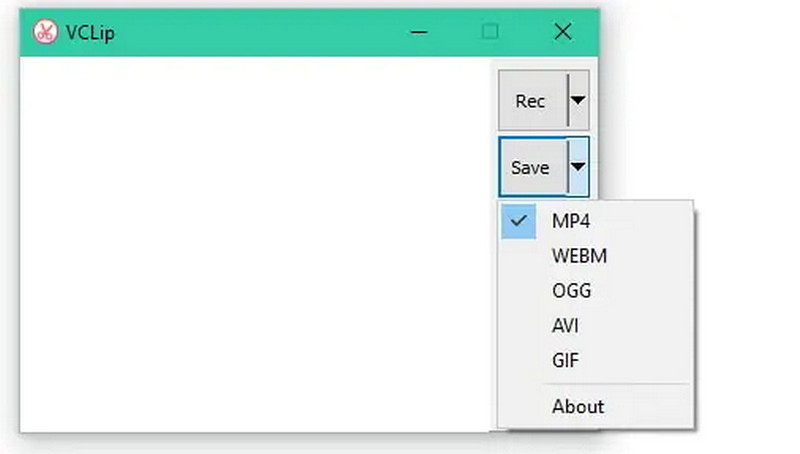
Tento program pro záznam GIF vám umožňuje zachytit animované soubory GIF, ale nic moc jiného. Jeho uživatelé mohou nahrávat GIFy, které zahrnují celou obrazovku nebo jen její část. Aplikace pro Windows umožňuje změnit snímkovou frekvenci a výstupní formát. VClip dokáže generovat soubory MP4, AVI, OGG nebo WebM a soubory GIF a dokáže zachytit videa rychlostí 30 snímků za sekundu.
- Klady
- Jednoduchá implementace.
- Je kompatibilní s drtivou většinou prohlížečů.
- Nevýhody
- Ukládá se do jakékoli paměti RAM, kterou máte k dispozici.
- Občas to padá.
3. ScreenToGif
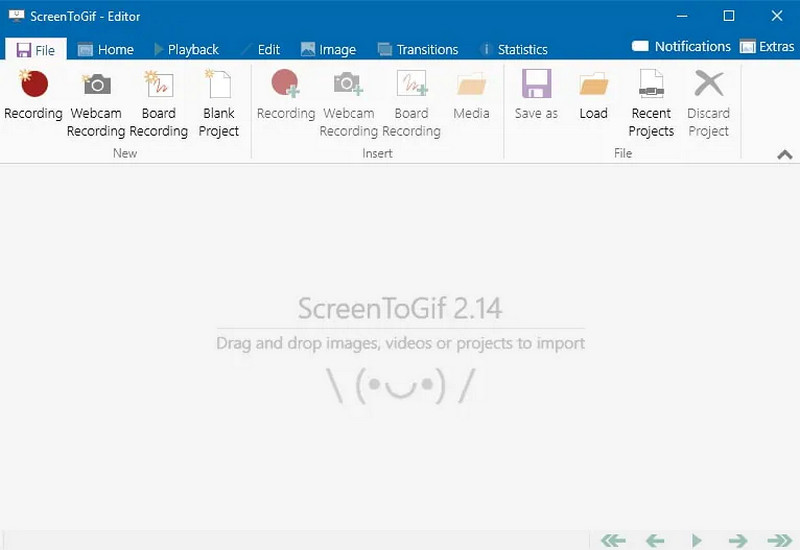
Tento GIF rekordér nabízí několik metod pro zachycení obrazovky. Pomocí této aplikace můžete nahrát video, pořídit snímek obrazovky a vytvořit animované soubory GIF. Rozhraní je přímočaré, ale má pár příjemných dotek, kterými se odlišuje od konkurence. Když kliknete na tlačítko nahrávání, okno s průhledným středem vám ukáže, kde budete natáčet. Navíc to kombinuje přesnost v pixelech, která se vyskytuje u jiných videorekordérů, s mnohem viditelnějším rámem než jednopixelový tečkovaný okraj.
- Klady
- Použití je jednoduché.
- Obsahuje vestavěný editor.
- Je to zcela zdarma vypalovačka GIF.
- Nevýhody
- Nezobrazuje možnosti nabídky.
4. Recordit
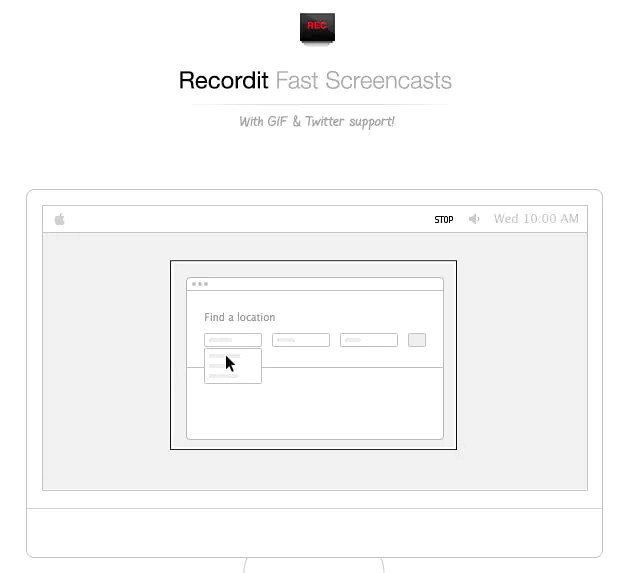
Tento program je nástroj pro screencasting založený na GIF s desktopovými klienty pro Windows a Mac. Uživatelé mohou nahrávat obrazovky své plochy po dobu až pěti minut. Tento nástroj vám umožňuje zaznamenat vše na obrazovce jako vysoce kvalitní video. Zahrnuje vše, co potřebujete k profesionálně vyhlížejícím produktovým ukázkám softwarových aplikací, zachycuje úžasné herní triky, nahrává online videa, ppt a vaše prezentace obrázků, vytváří živé návody, simulátor iPhone atd.
- Klady
- Vzhledem k omezené sadě funkcí se snadno používá.
- Po dokončení nahrávání automaticky uloží vaše video na svůj server.
- Umožňuje sdílení obrazovky.
- Nevýhody
- Někdy to nemůže být snadné.
- Funkce jsou omezené.
5. Giphy
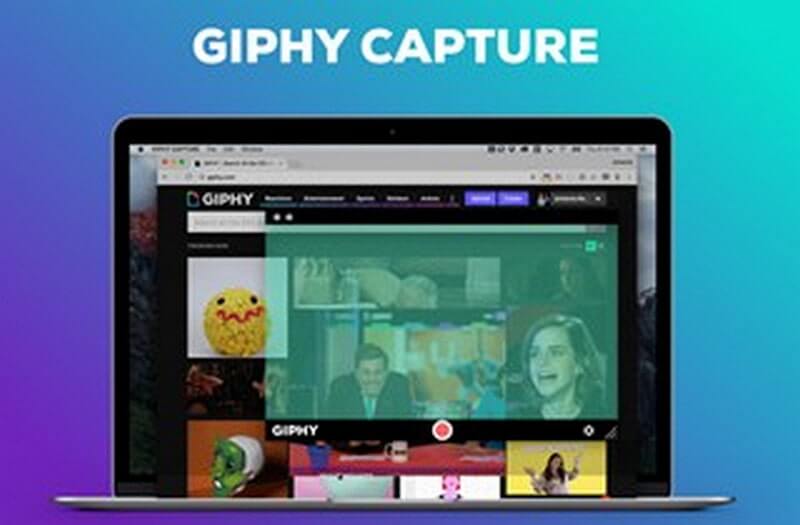
Giphy je nástroj pro záznam GIF, který vám umožňuje zachytit obrazovku vašeho zařízení a uložit ji jako soubor GIF. Tento nástroj vám poskytuje nepřeberné množství zábavných GIFů. Můžete také přidat popisek a změnit velikost exportu souboru GIF. Pomocí několika kliknutí můžete snadno sdílet svůj soubor GIF s Giphy.
- Klady
- Má uživatelsky přívětivé rozhraní.
- Změna snímkové frekvence je jednoduchá.
- Před uložením si můžete prohlédnout náhled souboru GIF.
- Nevýhody
- Občas selže.
- Vyhledávací pole není přesné.
6. GIF Screen Recorder
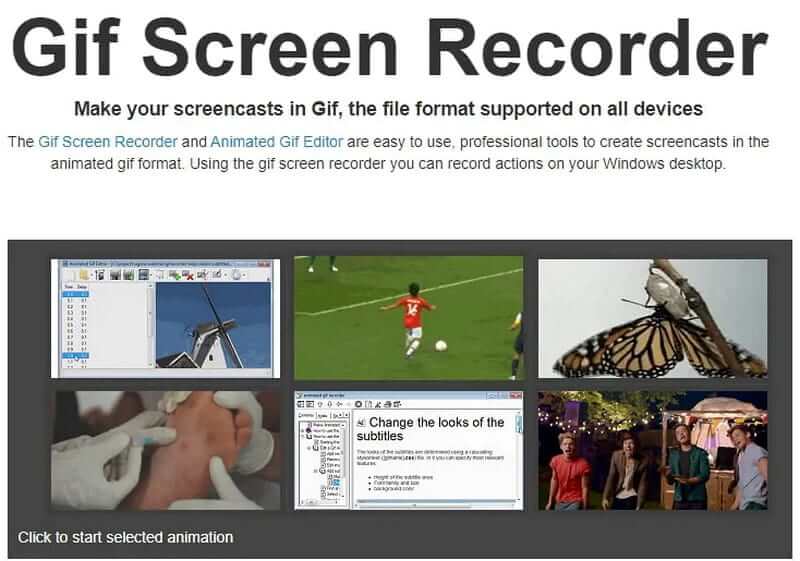
Pokud chcete výkonný záznamník obrazovky s jednoduchými nástroji pro snímání obrazovky, je tento software tou správnou volbou. GIFy lze snadno vytvářet a používat v prezentacích PowerPoint, blozích a webových stránkách nebo je lze odesílat e-mailem. Tento program je navíc open-source nástroj pro nahrávání GIF, který vám umožní snadno zachytit vaši obrazovku.
- Klady
- To vám umožní zahrnout text do vašeho záznamu GIF videa.
- Můžete změnit velikost obrazovky a klávesové zkratky.
- Nevýhody
- Specifikace jsou omezené.
- Nejsou k dispozici žádné editační nástroje.
7. Cloudapp
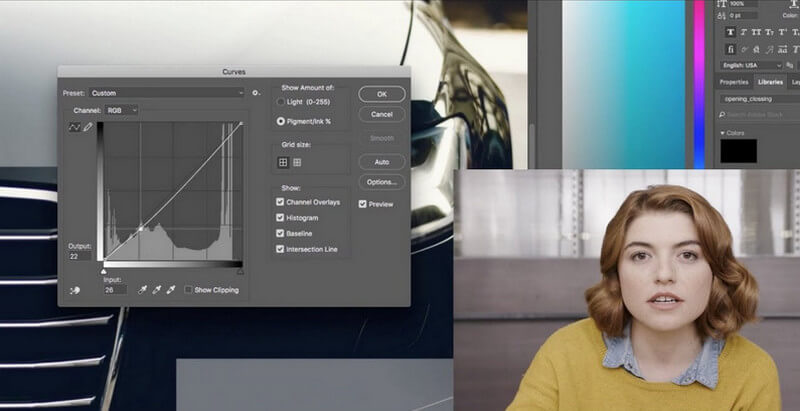
Tento GIF rekordér dokáže rychle zachytit vaši obrazovku a uložit ji jako GIF. Tento program vám umožňuje sdílet váš soubor GIF se svým týmem a také jej zachytit a uložit do cloudu. Kromě toho vám umožňuje ušetřit čas při úpravách snímků GIF.
- Klady
- Všechny své GIFy můžete obnovit ze serveru.
- Nabízí vynikající zákaznický servis.
- Umožňuje vám snadno nahrávat.
- Nevýhody
- Uživatelské rozhraní je obtížné používat.
8. ShareX
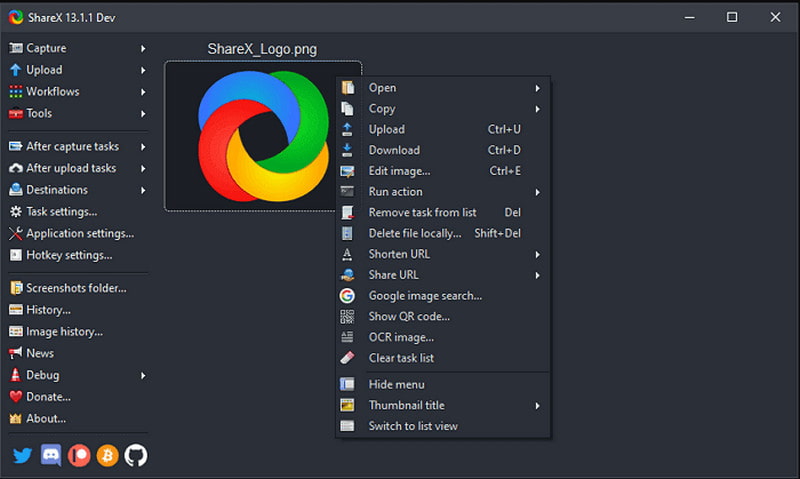
Tento software pro záznam obrazovky je schopen vytvářet soubory GIF a video soubory. Tento open-source software obsahuje nepřeberné množství funkcí pro nahrávání obrazovky. Má také funkce pro úpravu fotografií, ale žádné možnosti pro úpravu videa, takže ke změně GIF vytvořeného pomocí této aplikace musíte použít jiný program.
- Klady
- Video lze uložit jako GIF.
- Uživatelské rozhraní se snadno používá.
- Nevýhody
- Neumožní vám změnit snímkové frekvence.
- Občas je kvalita zvuku trhaná.
9. Gyazo
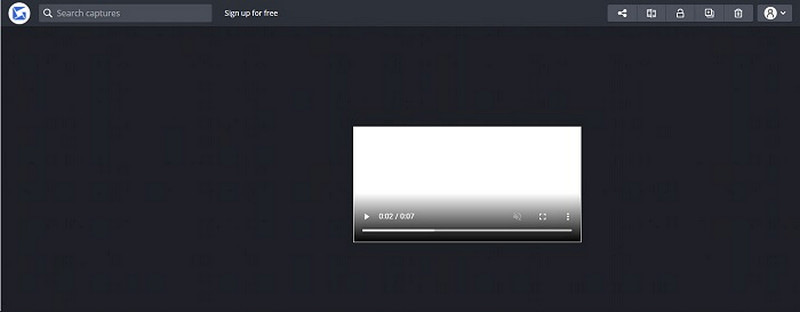
Tento nástroj pro záznam obrazovky můžete použít k záznamu obrazovky počítače a vytváření obrázků GIF. Tato aplikace GIF Recorder dokáže přehrávat HD a zachytit animaci a akci za kratší dobu. Kromě toho je možnost zachytit GIF fantastická a příjemná na použití. Je úžasné, že můžete zakládat sbírky a ukládat všechny shromážděné záznamy.
- Klady
- Nevyžaduje přístup root.
- GIFy lze snadno sdílet.
- Nevýhody
- Možnosti jsou omezené.
10. Fraps
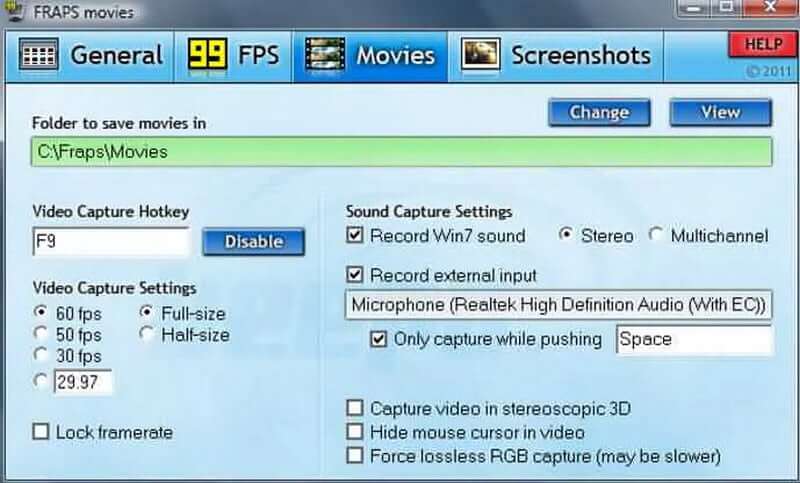
Tento záznamník obrazovky nepodporuje soubory GIF, takže jej můžete použít pouze k vytvoření souboru MP4 nebo AVI, který můžete převést do formátu GIF. Přístupná verze tohoto nástroje pro nahrávání obrazovky navíc dokáže nahrávat pouze 30sekundová videa, což omezuje možnosti vysílání obrazovky a zároveň z ní dělá vynikající nástroj pro vytváření krátkých videí, která lze snadno převést na GIF.
- Klady
- Lze jej použít k porovnání nebo zobrazení snímkové frekvence.
- Jednoduché uživatelské rozhraní.
- Nevýhody
- Čas vyhrazený pro nahrávání je omezený.
- Uživatelské rozhraní by mohlo vyžadovat určité vylepšení.
Část 2. Nejčastější dotazy o GIF Recorder
Je možné, aby GIF měl zvuk?
Gif je přímočarý obrazový formát, který nepodporuje a nebude podporovat zvuk. Pokud chcete vytvořit animaci se zvukem, budete muset vytvořit video.
Je každý GIF animovaný?
FaceTime neupozorní druhou osobu, pokud nahrajete hovor pomocí vestavěného záznamníku obrazovky. Jsem si vědom pouze jedné aplikace, která bude informovat druhou stranu, že jste je pořídili nebo nahráli.
Jaká je výhoda GIF?
Použití formátu GIF má několik výhod, včetně Preferovaných obrázků. Pro obrázky s velkými plochami plné barvy, jako jsou loga, text jako grafika a karikatury, je preferovaný formát souboru GIF. Formát souboru GIF podporuje pouze 8bitové obrázky s maximální barevnou hloubkou 256.
Jsou GIFy účinnější než slova?
Obrazy jsou mocnější než slova. Na druhou stranu jsou GIFy podstatnější než obrázky a stravitelnější než video díky své rychle se pohybující povaze. To je rychlá odpověď.
Jaké je vhodné rozlišení GIF?
Rozlišení zdrojového videa by mělo být alespoň 720p, ale doporučujeme ponechat 480p. Pamatujte, že média se budou primárně zobrazovat na malých obrazovkách nebo v menších oknech pro zasílání zpráv.
Abych to uzavřel, nalezení nejlepšího GIF rekordéru je obtížné, protože existuje mnoho nástrojů, ze kterých si můžete vybrat. Předpokládejme však, že chcete jednoduchý a snadno použitelný software, který vás nepochybně osvětlí. V tom případě, AVAide záznamník obrazovky je jednou z nejlepších možností pro vypalovačku GIF. Měli byste to zkusit hned!
Zachyťte aktivity na obrazovce pomocí zvuku, online schůzek, herních videí, hudby, webové kamery atd.
Recenze Video & Audio Recorder
- Recenze AirShou Screen Recorder
- Nejlepší Open Source Screen Recorder
- Recenze Action Screen Recorder
- Nejlepší bezplatný Screen Recorder
- Nejlepší Screen Recorder pro Chrome
- Nejlepší GIF Recorder
- Nejlepší Webcam Recorder
- Nejlepší Screen Recorder pro Windows
- Nejlepší Screen Recorders pro Android
- Recenze Chrome Audio Capture
- Nejlepší software pro záznam zvuku
- Nejlepší hlasový záznamník pro Android
- Top 8 skvělých online rekordérů obrazovky roku
- 7 vynikajících bezplatných rekordérů obrazovky bez vodoznaku
- Seznam 8 úžasných stolních rekordérů roku
- 12 žhavých možností nahrávání obrazovky pro Mac [online a offline]
- 8 nejlepších herních rekordérů k použití na Windows a Mac
- 10 nejvýznamnějších MP3 rekordérů na Windows a Mac
- 5 nejlepších aplikací pro nahrávání hovorů pro Android, které stojí za to použít
- 6 nejlepších aplikací pro záznam hlasu pro iPhone a Android




